Отсутствует файл шаблона печати
не печатается декларация, аишет: «не найден модуль печати. войдите в рабочий каталог программы «декларация 2012» и запустите файл «печать НД с PDF417(3.0.28).msi». как ее распечатать?
Откройте файл «печатьНД. » и следуйте инструкции. Вы этот файл должны были вместе с программкой скачать, посморите.
Ну так войдите в рабочий каталог программы «декларация 2012» и запустите файл «печать НД с PDF417(3.0.28).msi»! Если его там нет, сохраните декларацию в файл и переустановите программу.
Уже все переустановила, перезапустила, даже в реестр залезла — не распечатывает и все тут. В прошлом году хоть виртуальный принтер помог, в 2015 — вообще глухо все.
и у меня тоже самое. Когда файл запускаешь, то пишет. не удалось записать значение в раздел . Software/. Убедитесь в наличии необходимых прав доступа или обратитесь в службу поддержки.
Откройте декларацию для просмотра и сохраните с расширением «.tif». Сохраненный файл распечатайте.
Подготовка фотографий к печати. Видеоурок
Такая же фигня. Несколько раз переустанавливал «Печать НД с PDF417(3.2.4)»
Не помогает.
Операционка Windows7
У меня была такая же проблема «Печать НД с PDF417(3.2.4)».
Я поняла в чем моя ошибка. Операцинка не причем.
При установке, я самостоятельно указывала путь куда сохранить программу. А файл с печатью не запрашивает путь и устанавливается туда, куда рекомендовала программа установки. Соответственно при нажатии кнопки «Печать» он идет по пути где установлен, а не туда куда я установила программу не идет.
Вопрос решился просто: все удаляем и занаво устанавливаем. При установки программы ни чего не меняем, пусть программа устанавливается по пути, который выдается автоматически.
Все получается если установить программу на диск С в созданную самим папку, ( например, НАЛОГ ), у меня файлы записались в корень диска С, а не в папку, поэтому я их скопировала и перенесла в ранее созданную папку и запустила программу от туда, не с ярлыка на рабочем столе и все получилось
- Thin design в ноутбуке что это
- Как сдавать свой компьютер в аренду
- Как поменять камеру в телеграмме на компьютере
- Планшет в виде блокнота
- Sys fan на материнской плате что это
Источник: kompyutery-programmy.ru
Печать PDF417 в 1С 8.3
Сдача отчетности в налоговые и другие проверяющие органы все чаще происходит в электронном виде. Для тех своих клиентов, которые еще не перешли на использование современного сервиса передачи данных, разработчики 1С создали возможность, предусматривающую печать из 1С с двумерным штрих-кодом PDF417. В одном таком коде может быть зашифровано несколько страниц текста, поэтому он и стал широко применяться контролирующими органами.
Как добавить нестандартные размеры листов в принтер PDFCreator
PDF417: двумерный штрих-код в 1С
В интерфейсе экранных форм отчетов двумерные коды не отображаются. Чтобы увидеть форму PDF417, необходимо или отправить на печать отчет, или запустить просмотр отчета перед печатью. Без специального сканера у вас не получиться разобрать зашифрованную информацию, но вы хотя бы удостоверитесь, что PDF417 на месте. В ином случае проверяющие органы не допустят ваши данные к проверке.
Среди клиентов 1С немало компаний, предпочитающих не обновлять собственные конфигурации и платформу. В связи с этим они могут столкнуться с проблемами, когда запустят печать из 1С с двумерным штрих-кодом PDF417. ФНС Российской Федерации периодически вносит изменения в шаблон этого штрих-кода и требует, чтобы все контрагенты учитывали это. Если у пользователя актуальная версия программы 1С, то она самостоятельно обновит шаблон печати PDF417. В ином случае этим потребуется заняться пользователю.
Скачать последний актуальный шаблон PDF417 можно на сайте «ГНИИВЦ» в разделе «Информационное обеспечение» в перечне шаблонов форм. Скачанный архив необходимо распаковать и подготовиться к установке нового шаблона. Для этого необходимо закрыть все интерфейсы регламентированной отчетности, после чего запустить на исполнение файл «PDF417.msi».
Если исправно обновлять платформу и конфигурацию, то проблемы с печатью PDF417 могут быть, только если специальный модуль не установлен или удален. Исправить это достаточно легко двумя способами:
- Во-первых, при попытке распечатать декларацию или отчет с PDF417, 1С предложит установить компонент. Ответив на запрос утверждающе, вы запустите процесс инсталляции модуля печати;
- Во-вторых, в форме настроек регламентированной и финансовой отчетности есть пункт «Для переустановки компоненты печати машиночитаемых форм нажмите здесь». При нажатии запуститься процесс регистрации модуля печати PDF417.
Следуя простым инструкциям, вы быстро и без проблем установите модуль печати двумерного штрих-кода в 1С. Обратите внимание на невысокие системные требования данного компонента. Если не проверить, что ваше рабочее место полностью удовлетворяет заявленным требованиям, то при установке могут быть проблемы.
Использование двумерного штрих-кода
Наиболее часто формат PDF417 используется при отправке отчетности в проверяющие органы. В подобных ситуациях помните про ограничения:
- Не допускается печать с обеих сторон листа бумаги;
- Необходимо высокое качество печати, так как распознавать печать НД с PDF417 будет специальный сканер, а не человек. Любые пятна, полосы, дефекты или размытости могут оказаться фатальными при проверке данных;
- Размеры штрих-кода должны быть неизменяемы;
- Отчетность недопустимо скреплять степлером или скоросшивателем.
Многие компании при отправлении отчетности печатают два варианта, чтобы на одном из них инспекторы поставили отметку о приеме документов. Для «своего» варианта необязательно использовать PDF417, так как его проверять сканером не будут. Он просто является гарантией того, что ваши данные не потеряются в налоговой.
Кроме шифровки данных при отсылке в проверяющие органы, PDF417 используют и в качестве элегантного способа зашифровать большой объем информации в небольшом коде. В двумерный штрих-код можно закодировать до 2710 символов. Кодировать можно текстовые, числовые, двоичные, графические данные, отпечатки, EDI и даже передавать файлы настройки определенного оборудования. Этим стали пользоваться при печати медицинских карт, партий и артикулов продукции, разнообразных билетов и в других областях.
На сегодняшний день ГНИИВЦ выпустило только 32–битную версию модуля печати штрих-кодов. Именно по этой причине многие пользователи 1С не переходят на 64-битную версию платформы. Хотя с помощью стороннего ПО можно успешно печатать двумерный штрих-код в 1С и на 64-битном приложении.
Решение проблемы при печати бланка формы с двумерным штрих-кодом PDF417 при использовании 64-разрядной версии платформы
Если при использовании 64-х разрядной версии платформы требуется печатать двумерного кода PDF417, то при использовании модуля печати двумерного штрих-кода от издателя «ФГУП ГНИВЦ ФСН РФ в ПФО» у пользователя появится сообщение об ошибке.
Самым простым способом решения данной проблемы является установка отдельной 32-х разрядной платформы, которая позволит пользоваться модулем печати двумерного штрих-кода. Для ее настройки необходимо выполнить редактирование настроек запуска информационной базы данных по кнопке «Изменить».
Во втором окне в поле «Разрядность» нужно указать разрядность той версии платформы 1С, которая должна быть запущена при запуске информационной базы.
Настройка разрядности запускаемого приложения доступна только при запуске файла «1cestart.exe», который размещается в папке «C:Program Files1cv8common». После запуска данной информационной базы данных у пользователя появится возможность печати двумерных штрих-кодов PDF417.
Наличие одновременно двух платформ 1С (32-х и 64-х разрядной) не скажется отрицательно на функциональности или работоспособности информационной базы, установленной на пользовательском компьютере. А чтобы понять разрядность запущенного в данный момент приложения 1С, необходимо воспользоваться диспетчером задач.
Для всех приложений, которые работают в режиме 32-х битной разрядности, в наименовании приложения будет указано «(32 бита)».
Источник: wiseadvice-it.ru
Ошибка — Permission denied. Печать НД с PDF417 3.2.4
В данной статье пойдет речь об ошибке: «Проверка каталога печати: Открытие каталога для чтения: Permission denied. Печать НД с PDF417 3.2.4 (пакет)» которая вылетает на операционной системе Windows 7 или 10 при печати в программе Декларация 2020-2021 в которой оформляется отчетность 3-НДФЛ для физ лиц.
Всем привет! После долго перерыва в который я готовился к экзамену по Микротику на сдачу сертификата MTCNA я совсем не уделял время блогу и все статьи которые отмечал на написание копировал в черновики и вот пришло время вернуться к блогу.
Сегодняшняя статья будет об ошибке:
Проверка каталога печати: Открытие каталога для чтения: Permission denied. Печать НД с PDF417 3.2.4 (пакет)
Декларация 2020
Данная ошибка вылетает при работе в программе Декларация 2020 в которой физ лица могут заполнить данные по форме 3-НДФЛ для сдачи в налоговую и получения налогового вычета (как например это в моем случае)
Программа «Декларация 2020» — предназначена для автоматизированного
заполнения налоговых деклараций по налогу на доходы физических лиц
(форма 3-НДФЛ) за 2020 год.
Где скачать декларацию 2020 — 2021?
На работе у многих сотрудников стоит эта программа и иногда на скачивание новой версии у меня уходит какое то время, т.к. сайт ГНИВЦ (Главный научный инновационный внедренческий центр) на котором и распространяется данное ПО на столько не продуманный и часто обновляемый, что постоянно искать надоедает, поэтому выкладываю ссылку по которой можно перейти на официальный сайт и скачать последнюю версию программы — скачать Декларация 2020 — 2021
Как исправить ошибку?
После нескольких перестановок я понял, что проблема тут в чем то другом, но меня смущала строка Permission denied и было не особо понятно каких прав не хватает программе. В итоге данную ошибку решил совершенно банальным способом)
- Заходим в Панель управления
- Открываем Программы и компоненты
- И удаляем две программы которые относятся к декларации: Декларация 2020 и Печать НД с PDF417 3.2.4
- После скачиваем последнюю версию с сайта (ссылку выше выкладывал)
- Устанавливаем новую версию и все должно заработать
Вот вроде бы и все, статья маленькая. но эта статья больше написана для моих коллег которым я буду просто сбрасывать ссылку по которой они скачают последнюю версию декларации 2021 для налоговой ну и будут знать, что делать если что то не работает)))
Источник: nibbl.ru
Инфо-Бухгалтер 8: Установка модуля печати двумерного штрих-кода, настройка папок шаблонов отчетности
Предлагаем скачать файл установки данного модуля на сайте ФГУП ГНИВЦ ФНС РОССИИ.
Для этого зайдите на сайт www.gnivc.ru, нажмите «мышкой» на окно «Программное обеспечение».(рис. 1)
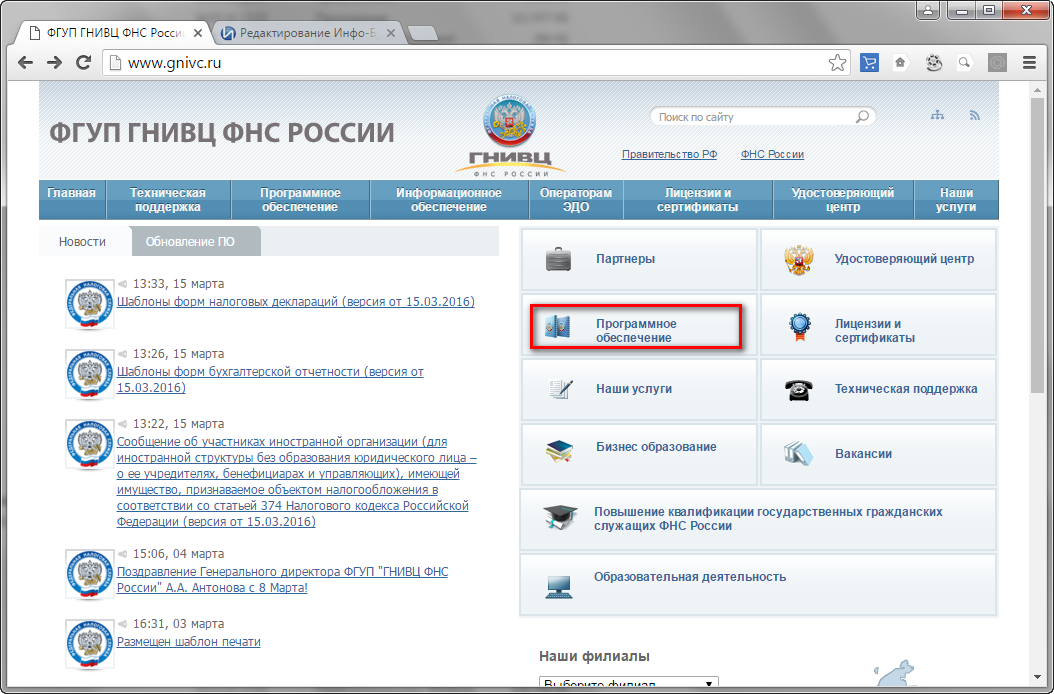
Рис. 1. Сайт ГНИВЦ
После чего выберите строчку «Библиотечный модуль печати двумерного штрих-кода» (рис. 2)
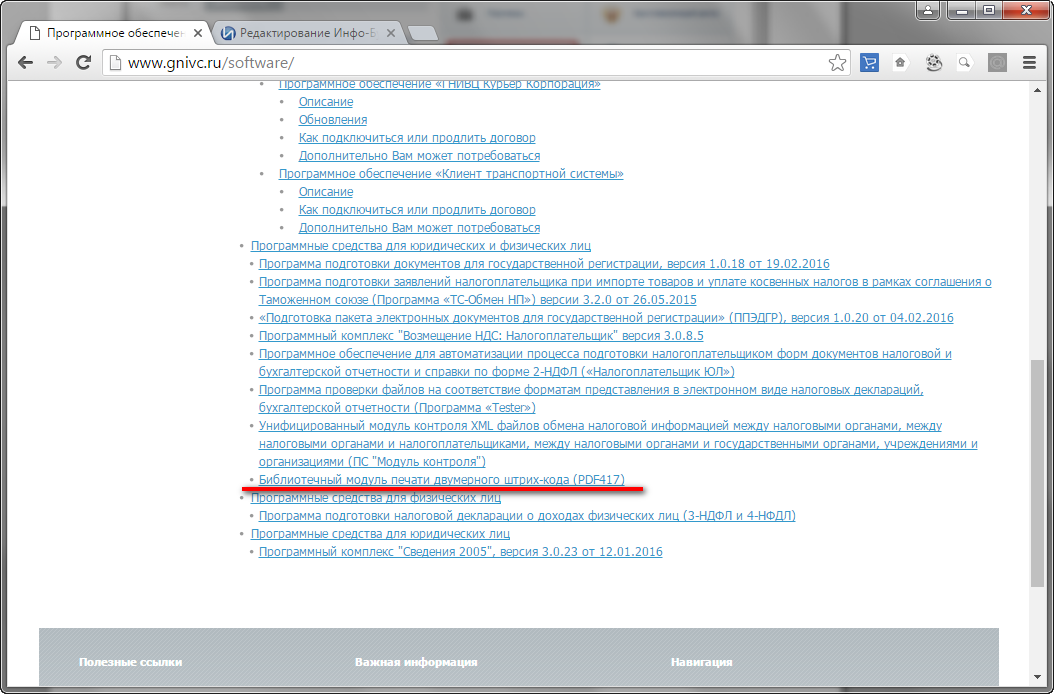
Рис. 2. Сайт ГНИВЦ
Далее требуется нажать «мышкой» на строчку «Скачать последнюю версию» (рис. 3)
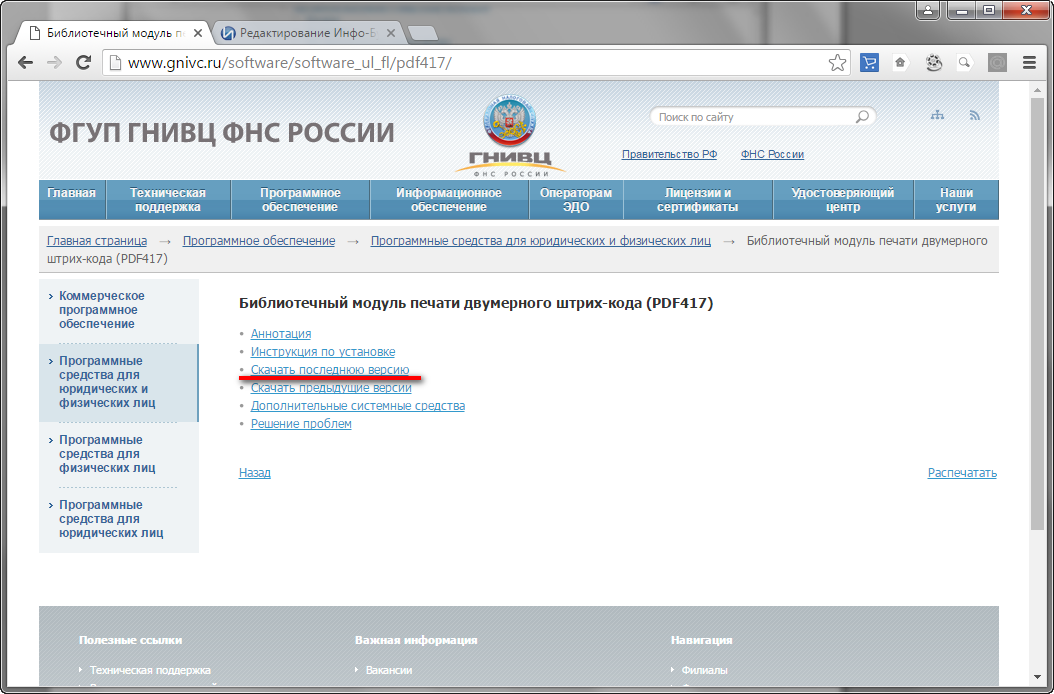
Рис. 3 Скачивание модуля печати двумерного штрих-кода на сайте ГНИВЦ
Таким образом загрузится архив установочного файла модуля. Запустите скачанный файл, появится следующее окно (рис.4)
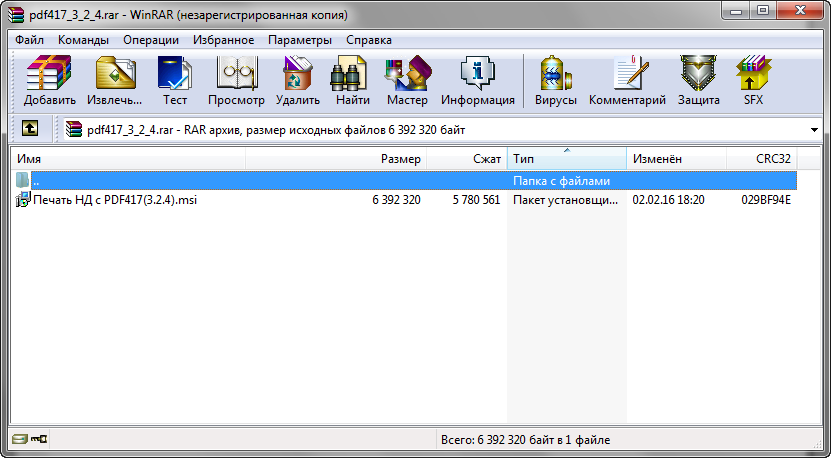
Рис. 4. Архивированный установщик модуля печати двумерного штрих-кода
Дважды нажмите левой кнопкой «мышки» по надписи «Печать НД с PDF (3.2.4).msi».
Запустится непосредственно установщик модуля (рис. 5)
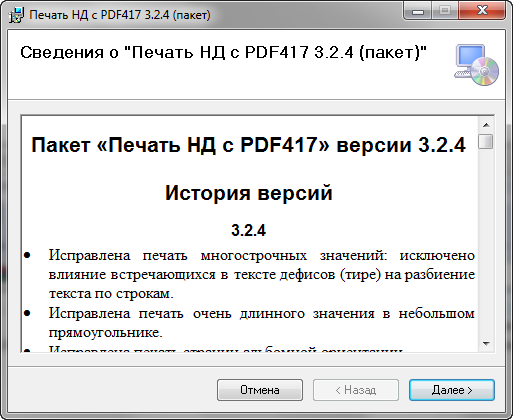
Рис. 5. Установщик модуля печати двумерного штрих-кода
Нажмите кнопку «Далее», после процесса установки модуля нажмите кнопку «Закрыть».
После этого требуемые формы отчетности будут формироваться с двумерными штрих-кодами.
Также для печати деклараций с двумерным штрих-кодом из нашей программы важно корректно определить папки шаблонов бухгалтерской и налоговой отчетности.
Папки шаблонов задаются в пункте меню «МН»-«Выгрузка отчетности» (Рис.6)

Рис.6. Карточка «МН:Выгрузка отчетности»
По умолчанию шаблоны отчетности располагаются в директории «DocOtch», что находится в корне папки программы. Конкретно в каталоге «ShablBuh» лежат шаблоны для печати бухгалтерской отчетности, в папке «ShablNal» — шаблоны для налоговой отчетности.
Чтобы папки отчетности заполнились самостоятельно , требуется очистить значения папок шаблонов, после чего нажать кнопку «ОК». Папки шаблонов заполнятся корректно автоматически (см. пример на рис.7).

Рис. 7. Карточка «МН:Выгрузка отчетности» с корректно выбранными папками шаблонов
При желании Вы имеете возможность самостоятельно определить, в каких именно директориях хранить шаблоны отчетности и сделать соответствующие настройки в карточке «МН:Выгрузка отчетности», однако мы рекомендуем оставить расположение этих шаблонов в тех папках, которые предусмотрены для них по умолчанию, т. к. в последнем случае Вам не придется менять файлы шаблонов вручную после обновления.
Теперь требуемые формы отчетности будут формироваться с двумерными штрих-кодами.
- 1335 просмотров
Источник: www.ib.ru